电脑没有网卡驱动怎么办?电脑没有网卡驱动解决方法
电脑没有网卡驱动,或者是网卡驱动异常的话,我们都是无法上网的,这该怎么办呢?这时候就需要安装驱动了,接下跟大接分享电脑没有网卡驱动怎么办。
电脑没有网卡驱动解决方法
1、右键左下角的“开始”按钮,选择打开“设备管理器”。
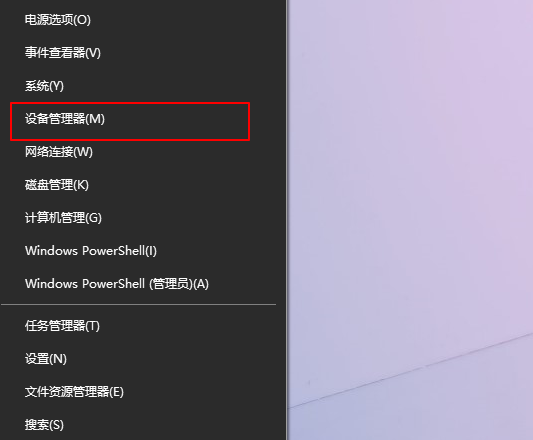
2、点击“网络适配器”选项,接着点击上方的“扫描硬件改动”,如下图所示:
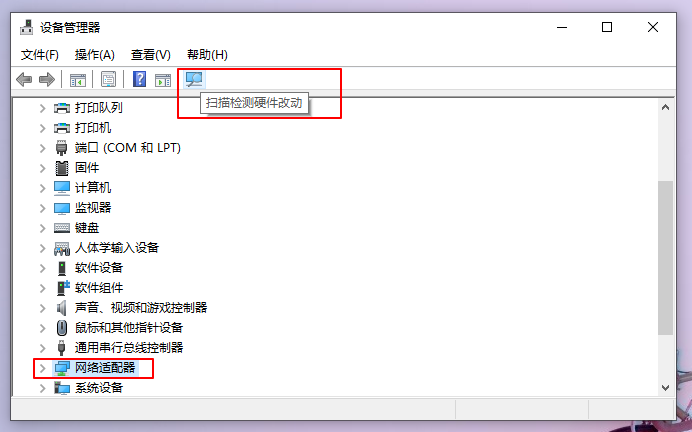
3、系统开始自动扫描,检测我们安装的网卡,在设备列表中即可看到,如下图所示:
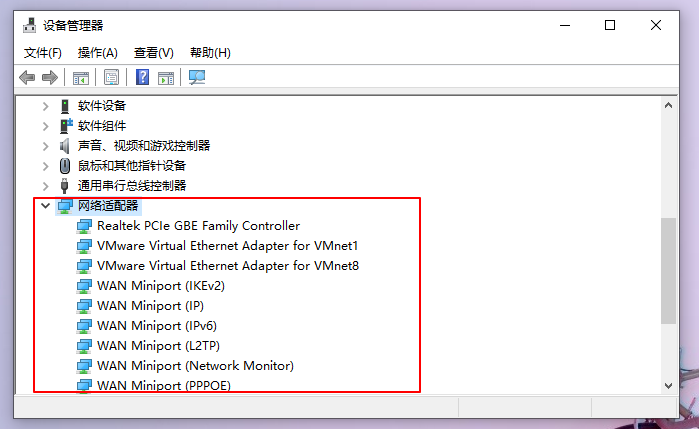
4、在“网络适配器”选项下,找到我们的无线网卡,然后右键单击它,选择“更新驱动程序”,点击 “自动搜索更新的驱动程序”。微软系统自带了常用所有硬件基本运行驱动,此时正在我们的硬盘中查找合适的驱动,如下图所示:

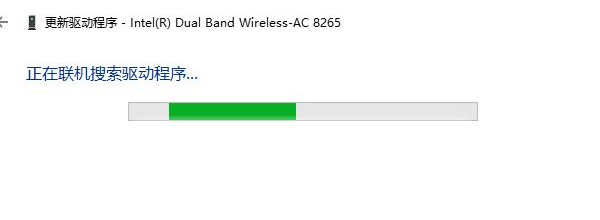
5、系统搜索到合适的驱动后会自动安装,完成以上的操作后,我们的网卡就有一个基础的且可用的驱动了。
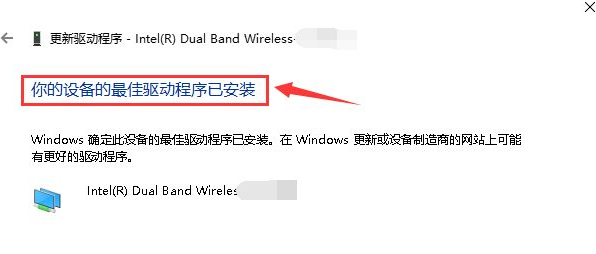
至此电脑没有网卡驱动怎么办,电脑没有网卡驱动解决方法的相关内容就为大家介绍到这里了,希望这篇教程可以帮助到大家。
Win7教程查看更多

2021-10-05查看详情

2021-10-05查看详情

2021-10-05查看详情

2021-10-01查看详情

Win10教程查看更多

微软宣布Windows 11于10月5日正式上线,尽管这是全新的一代win操作系统,但仍然有很多用户没有放弃windows10。如果你想升级到windows 10系统,用什么方法最简单呢?接下来跟大家分享快速简单安装windows 10系统的方式,一起来看看怎么简单安装win10系统吧。
很不多用户都在使用windows 10系统,windows 10经过微软不断地优化,目前是稳定性比较好的系统,因而也受到非常多人的喜欢。一些windows 7用户也纷纷开始下载windows 10系统。可是怎么在线安装一个windows 10系统呢?下面小编给大家演示电脑怎么在线重装win10系统。
重装系统的方法有很多种,但如果你是电脑初学者,也就是说不太懂计算机,那么建议使用一键重装系统的方法,只需要在装机软件里面选择想要安装的windows操作系统即可,装机软件将自动帮助您下载和安装所选择的系统。接下来以安装win10系统为例,带大家了解电脑新手应该如何重装win10系统。
电脑常见的系统故障为蓝屏、黑屏、死机、中木马病毒、系统文件损坏等,当电脑出现这些情况时,就需要重装系统解决。如果电脑无法正常进入系统,则需要通过u盘重装,如果电脑可以进入系统桌面,那么用一键重装系统的方法,接下来为大家带来电脑系统坏了怎么重装系统。
